怎样连接台式电脑和蓝牙音箱 台式电脑win10蓝牙音箱连接方法
更新时间:2024-07-17 17:46:47作者:yang
在现代科技时代,人们对于音频设备的需求越来越高,蓝牙音箱成为了许多人选择的主流产品之一,而对于台式电脑用户来说,如何连接蓝牙音箱却可能成为一项挑战。在Win10系统中,连接蓝牙音箱并不难,只需要按照简单的步骤进行操作即可。接下来我们将介绍如何连接台式电脑和蓝牙音箱,让您轻松享受高质量音乐的同时,也能解决连接问题。
具体步骤:
1.先打开蓝牙音箱的开关,没电的话可以充着电打开开关!

2.在电脑右下角打开向上的箭头,点击蓝牙图标进入蓝牙界面。
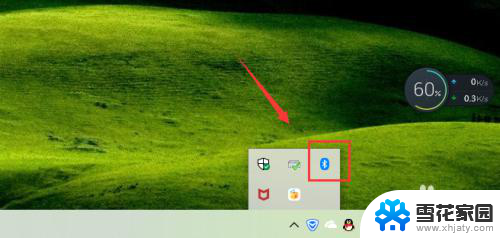
3.点击添加蓝牙或其它设备,如下图!
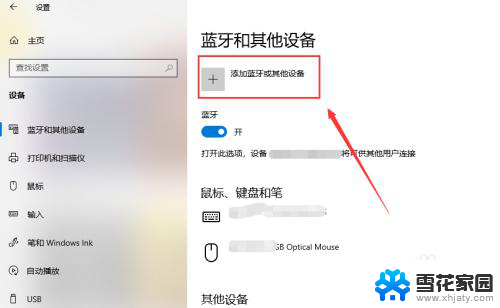
4.选择蓝牙,进行蓝牙设备的搜索工作!
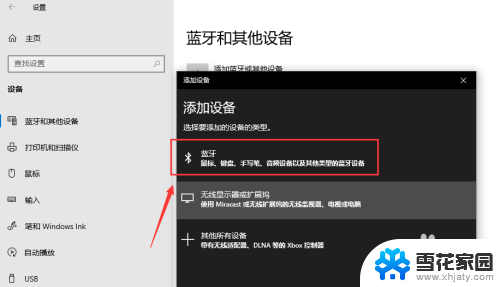
5.搜索到蓝牙音箱后点击音箱进入连接界面,连接需要一点时间!
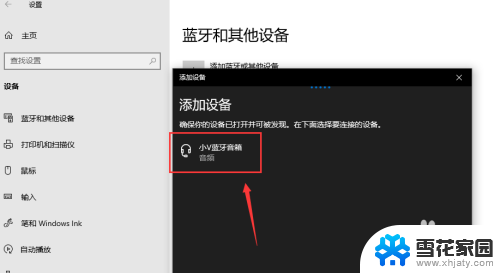
6.你的设备连接已经成功,这样就是蓝牙配对连接好啦。下面可以开始音乐播放了,我试了下很不错!
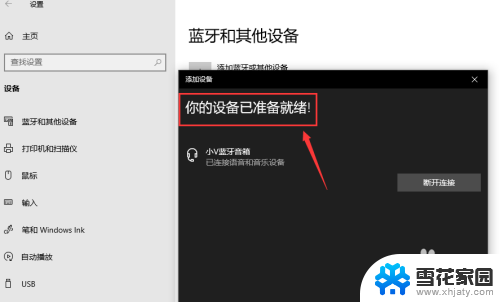

7.总结;
1、打开蓝牙音箱的开关
2、台式电脑打开蓝牙界面,搜索蓝牙设备
3、蓝牙设备进行配对,连接成功台式电脑就能播放声音了。
以上是连接台式电脑和蓝牙音箱的全部步骤,请按照这些步骤进行操作,希望对您有所帮助。















